この記事は最終更新日から1年以上が経過しています
- 投稿日:2024/09/14

YouTubeへの動画アップロード設定、毎回手作業でポチポチしていませんか?
デフォルトアップロード設定を活用すれば、「子ども向け」設定などを毎回手動で行う必要がなくなり、作業効率がアップします。
デフォルトアップロード設定の方法
1.YouTube Studioにログイン
まず、YouTube Studioにアクセスしてログインします。
2.設定を選択
左側のメニューから「設定」を選択します。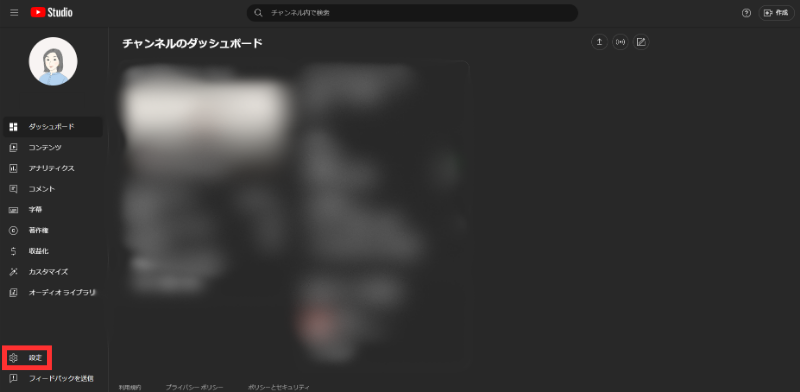
3.アップロード動画のデフォルト設定を選択
公開設定を選択します。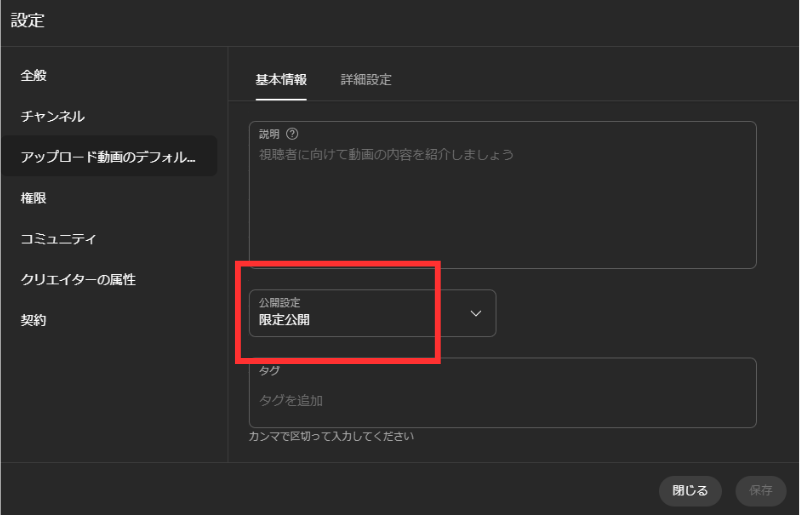
4.チャンネルの詳細設定を選択
視聴者設定を選択します。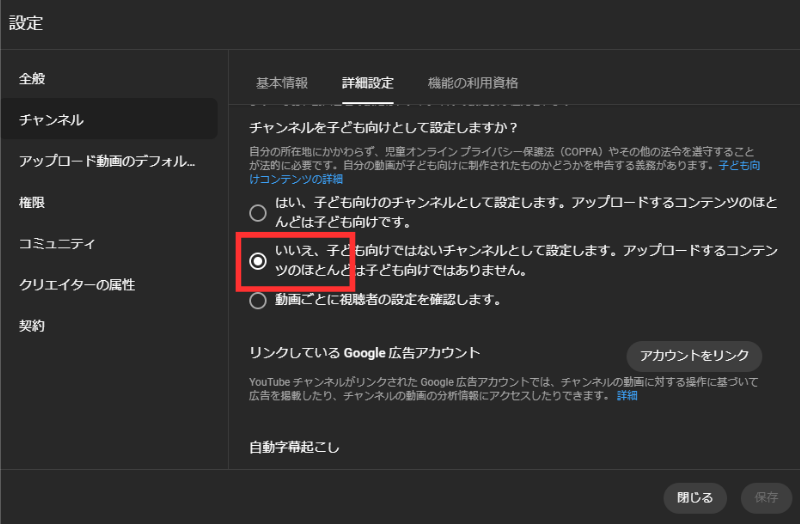 5.保存して設定を完了
5.保存して設定を完了
注意点
この設定はウェブブラウザからのアップロードにしか反映されません。モバイルアプリや動画編集ソフトからのアップロードには適用されないので注意が必要です。個別の動画で変更したい点があれば、後からYouTube上で調整しましょう。
さいごに
このデフォルト設定を活用すれば、YouTubeへのアップロード作業がぐっと楽になるはずです。作業の効率化を進めるためにも、ぜひ活用してみてください。

続きは、リベシティにログインしてからお読みください





